Cómo solucionar el error 0x00000194 de Microsoft Store en Windows 11
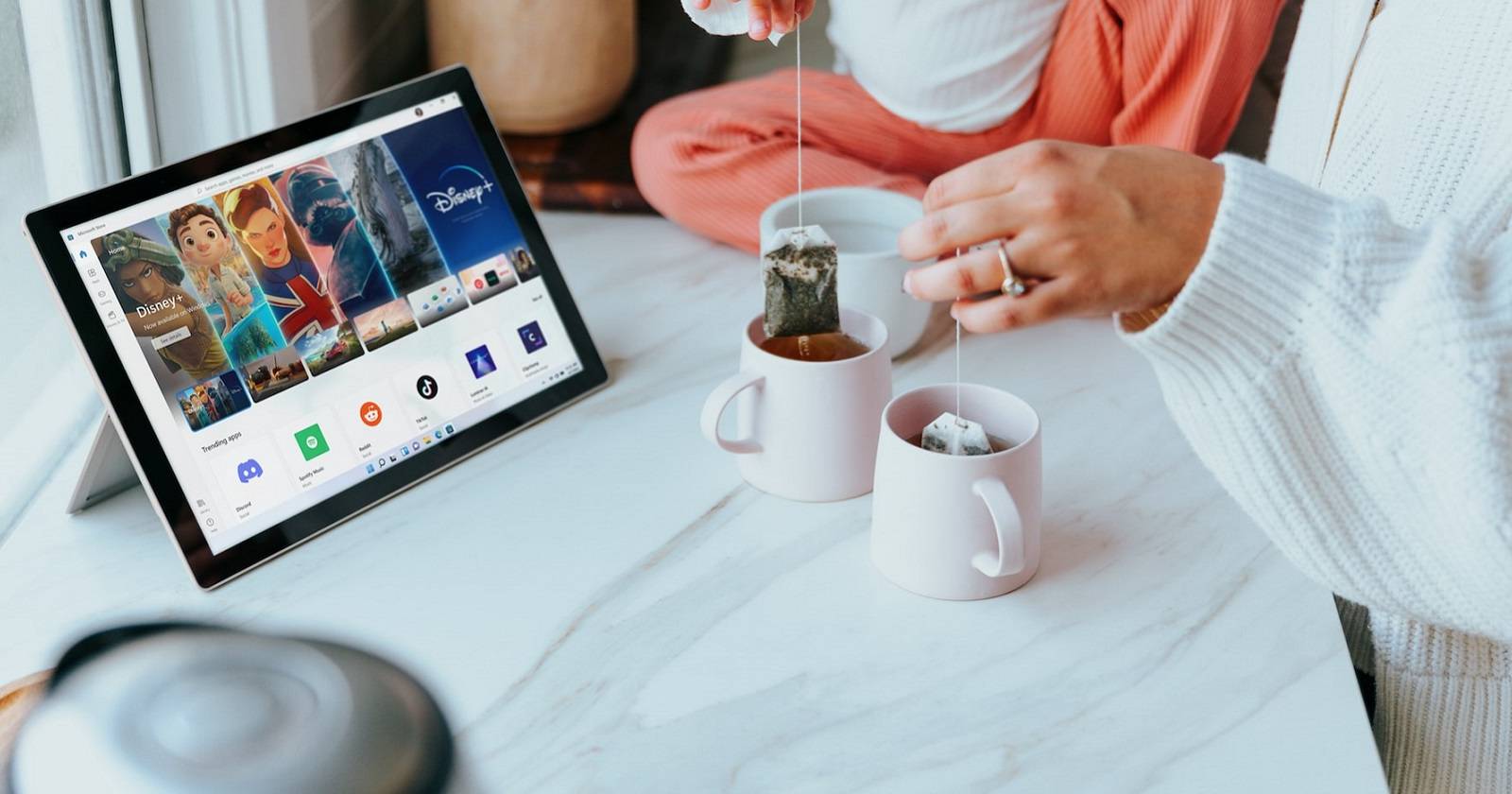

El código de error 0x00000194 en Microsoft Store es un problema frecuente en Windows 11. Los usuarios suelen ver un mensaje de página que no se carga acompañado por 0x00000194 al abrir Microsoft Store o las páginas de perfil de apps y juegos. En esas condiciones la aplicación puede quedar inutilizable o impedir el acceso a páginas concretas.
Este artículo explica, paso a paso, cómo diagnosticar y corregir el error 0x00000194 en Windows 11. Incluye procedimientos, comprobaciones rápidas, alternativas y una guía operativa para administradores y usuarios.
¿Por qué ocurre este error?
Breve definición: el código 0x00000194 indica problemas de comunicación o integridad entre Microsoft Store y los servicios o datos locales del equipo. Puede derivarse de sesión de cuenta corrupta, fecha/hora desincronizadas, proxys, problemas en la caché de la app, o componentes del sistema no registrados.
Importante: no siempre hay un único culpable. Siga los pasos en orden y pruebe la Store entre cada acción.
Índice rápido
- Pasos básicos para usuarios
- Soluciones intermedias (reparar, reregister)
- Soluciones avanzadas (PowerShell, reinstalación)
- Comprobaciones de red y seguridad
- Playbook: pasos para soporte técnico
- Diagrama de decisiones
- Checklist para administradores y usuarios
- Qué hacer si no funciona
1. Cerrar sesión y volver a iniciar sesión en Microsoft Store
Por qué: reasigna credenciales y fuerza la renegociación de la cuenta con los servicios.
Pasos:
- Abra Microsoft Store.
- Haga clic en el botón de perfil en la parte superior.
- Seleccione la opción Cerrar sesión.
- Abra de nuevo el menú de perfil y seleccione Iniciar sesión.
- Elija la cuenta Microsoft a usar.
- Pulse Continuar y verifique si Microsoft Store carga correctamente las páginas.
Nota: si usa cuentas organizativas (Azure AD/Intune), verifique permisos y políticas de la organización.
2. Cambiar el nombre de la cuenta Microsoft
Por qué: algunos usuarios han resuelto 0x00000194 cambiando el nombre asociado a su cuenta Microsoft. No es una solución obvia, pero a veces evita fallos en la representación o en la obtención de perfil.
Pasos:
- Cierre sesión en Microsoft Store.
- Abra la web de la cuenta Microsoft y entre con sus credenciales.
- Vaya a la pestaña Tu información.
- Haga clic en Editar nombre.
- Modifique el apellido (puede usar sólo la primera letra si lo prefiere).
- Guarde los cambios, vuelva a Microsoft Store e inicie sesión.
Nota: los cambios pueden tardar unos minutos en propagarse. Pruebe tras esperar 5–10 minutos.
3. Ejecutar el solucionador dedicado de aplicaciones de Microsoft Store
Por qué: el solucionador integrado detecta problemas habituales de permisos, cuentas y configuraciones de la Store.
Pasos:
- Abra Configuración (Win + X > Configuración).
- En la pestaña Sistema, seleccione Solucionar problemas.
- Haga clic en Otros solucionadores de problemas.
- Localice Windows Store Apps y pulse Ejecutar.
- Aplique las recomendaciones que proponga el asistente.
Consejo: anote cualquier corrección que el solucionador realice; es útil si necesita escalar el incidente.
4. Comprobar la hora y fecha de Windows 11
Por qué: certificados y tokens de autenticación dependen de una hora correcta. Si la hora del sistema está desajustada, la Store puede rechazar conexiones.
Pasos:
- Abra Configuración.
- Seleccione Hora e idioma.
- Haga clic en Fecha y hora.
- Active Establecer la hora automáticamente si está desactivado.
- Active Establecer la zona horaria automáticamente.
- Reinicie el equipo y vuelva a probar Microsoft Store.
Nota: si su equipo no puede sincronizar la hora por falta de conexión, conecte primero a Internet via Ethernet o Wi‑Fi.
5. Reparar y restablecer la aplicación Microsoft Store
Por qué: reparar intenta corregir archivos y dependencias sin borrar datos. Restablecer borra los datos locales de la app.
Pasos:
- Abra Configuración > Aplicaciones > Aplicaciones y características.
- Busque Microsoft Store y haga clic en los tres puntos.
- Seleccione Opciones avanzadas.
Pulse Reparar. Pruebe Microsoft Store tras la reparación.
Si el problema persiste, pulse Restablecer y confirme.
Consejo: Restablecer puede requerir volver a iniciar sesión.
6. Volver a registrar las aplicaciones de Windows con PowerShell
Por qué: reregistrar restaura los registros y manifiestos de las apps integradas. Es una solución común y efectiva para errores persistentes.
Pasos:
Pulse Win + R.
Escriba PowerShell en Ejecutar.
Pulse Ctrl + Shift + Enter para abrir PowerShell como administrador.
Ejecute estos comandos en ese orden:
Set-ExecutionPolicy Unrestricted
Get-AppXPackage -AllUsers | Foreach {Add-AppxPackage -DisableDevelopmentMode -Register "$($_.InstallLocation)\AppXManifest.xml"}- Reinicie el equipo.
Precaución: Set-ExecutionPolicy modifica la política de ejecución de scripts. Si su entorno es corporativo, consulte al administrador antes de cambiar políticas.
7. Desactivar servidores proxy activos
Por qué: proxys mal configurados o manipulados por malware bloquean las conexiones de Microsoft Store.
Desactivar proxy via Configuración:
- Pulse Win + I para abrir Configuración.
- Seleccione Red e Internet.
- Haga clic en Proxy.
- Pulse Configurar junto a Usar un servidor proxy.
- Desactive Usar un servidor proxy si está activado.
- Guarde los cambios y pruebe la Store.
Desactivar proxy via Propiedades de Internet:
- Abra la búsqueda de Windows y escriba inetcpl.cpl.
- Seleccione Conexiones > Configuración de LAN.
- Desmarque Usar un servidor proxy para su LAN y haga clic en Aceptar.
Si encuentra un proxy activado y no lo configuró, haga un análisis antivirus manual con Windows Security o herramientas de confianza como Malwarebytes.
8. Reinstalar Microsoft Store con PowerShell
Por qué: si nada más funciona, reinstalar la app elimina problemas en el paquete de la Store.
Pasos:
- Abra PowerShell como administrador (Win + R > PowerShell > Ctrl + Shift + Enter).
- Ejecute este comando:
Get-AppxPackage -allusers Microsoft.WindowsStore | Foreach {Add-AppxPackage -DisableDevelopmentMode -Register "$($_.InstallLocation)\AppXManifest.xml"}- Pulse Enter y reinicie el equipo.
Advertencia: en entornos gestionados por IT, la reinstalación puede estar restringida por políticas.
Playbook rápido para soporte técnico (SOP)
- Confirmar alcance: ¿afecta a un usuario o a todos en la red?
- Reproducir el error y recabar capturas o logs.
- Pasos de usuario: cerrar sesión, comprobar hora/fecha, ejecutar solucionador.
- Si persiste: reparar app, reregister, desactivar proxy.
- Reinstalar Microsoft Store como último recurso.
- Si falla: escalar a soporte avanzado con logs, eventos y registros de PowerShell.
Checklist de diagnóstico (para soporte de primer nivel):
- ¿El equipo tiene conexión a Internet estable?
- ¿La hora y zona horaria son correctas?
- ¿La cuenta Microsoft funciona en la web?
- ¿Proxy o VPN activos?
- ¿Se ha intentado Reparar/Restablecer la app?
- ¿Se ha ejecutado reregister?
Diagrama de decisiones
flowchart TD
A[Error 0x00000194 en Microsoft Store] --> B{¿Afecta a un solo usuario?}
B -->|Sí| C[Cerrar sesión e iniciar sesión]
B -->|No| D[Comprobar red y servidores proxy]
C --> E{¿Se resolvió?}
D --> E
E -->|Sí| F[Fin]
E -->|No| G[Ejecutar solucionador de Windows Store Apps]
G --> H{¿Se resolvió?}
H -->|No| I[Reparar / Restablecer Microsoft Store]
I --> J{¿Se resolvió?}
J -->|No| K[Reregister con PowerShell]
K --> L{¿Se resolvió?}
L -->|No| M[Reinstalar Microsoft Store / Escalar]
L -->|Sí| F
M --> FListas de comprobación por rol
Para usuarios finales:
- Cerrar sesión y volver a iniciar.
- Comprobar hora y zona horaria.
- Ejecutar solucionador (Solucionar problemas > Otros solucionadores).
- Reiniciar el equipo.
Para administradores de TI:
- Verificar políticas de Intune/Group Policy que afecten a la Store.
- Revisar registros de Windows Event Viewer (Aplicación y Sistema).
- Ejecutar comandos PowerShell en modo administrador.
- Confirmar que las cuentas Azure AD no tienen restricciones de acceso condicional.
Cuándo estas soluciones pueden fallar
- Entornos corporativos con políticas restrictivas: algunas acciones requieren consentimiento del departamento IT.
- Windows dañados a nivel de sistema: puede necesitar reparación con SFC/DISM o reinstalación del sistema.
- Problemas de red a nivel ISP o filtrado de contenido que bloquean servicios de Microsoft.
Alternativas si nada funciona:
- Restaurar Windows 11 a un punto anterior si existe uno reciente.
- Crear un nuevo perfil de usuario local y comprobar si el problema persiste.
- Usar una imagen ISO de Windows para realizar una reparación en sitio.
Seguridad y privacidad
- No comparta credenciales por correo ni chat. Reinicie contraseñas sólo desde la web oficial de Microsoft.
- Si descubre un proxy activado sin su autorización, realice un análisis antimalware y cambie contraseñas.
- En equipos corporativos, coordine con informática antes de cambiar políticas de ejecución o reinstalar componentes del sistema.
Criterios de aceptación
Una reparación se considera satisfactoria si, tras aplicar la solución, la Microsoft Store:
- Carga la página principal y las páginas de perfil de aplicaciones sin mostrar 0x00000194.
- Permite iniciar sesión y descargar/actualizar aplicaciones.
- No muestra errores relacionados a certificados o tiempo.
Resumen final
Si Microsoft Store muestra el error 0x00000194, siga los pasos en este orden: cerrar sesión e iniciar sesión; comprobar fecha y hora; ejecutar el solucionador; reparar/restablecer la app; reregister con PowerShell; desactivar proxys; y por último reinstalar la Store. Para entornos gestionados, coordine con TI antes de cambiar políticas o ejecutar scripts como administrador.
Extras útiles:
- Si decide usar PowerShell, copie y pegue los comandos en una sesión administrativa para evitar errores de tipeo.
- Mantenga una copia de seguridad de datos importantes antes de restablecer o reinstalar componentes del sistema.
Conclusión: la mayoría de los casos de 0x00000194 se resuelven con las acciones descritas. Si el error persiste después de aplicar todo lo anterior, considere restaurar Windows a valores de fábrica o pedir soporte avanzado de Microsoft.
Materiales similares

Podman en Debian 11: instalación y uso
Apt-pinning en Debian: guía práctica

OptiScaler: inyectar FSR 4 en casi cualquier juego
Dansguardian + Squid NTLM en Debian Etch

Arreglar error de instalación Android en SD
